“บุคคลนี้ไม่พร้อมใช้งานบน Messenger” หมายความว่าอย่างไร

เรียนรู้เกี่ยวกับสถานการณ์ที่คุณอาจได้รับข้อความ “บุคคลนี้ไม่พร้อมใช้งานบน Messenger” และวิธีการแก้ไขกับคำแนะนำที่มีประโยชน์สำหรับผู้ใช้งาน Messenger
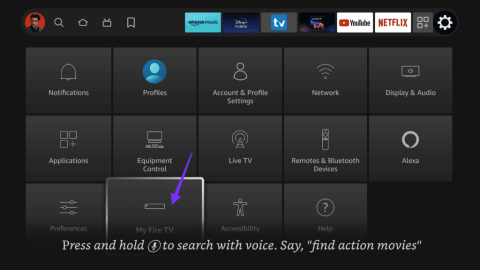
เมื่อเร็วๆ นี้ CBS Network ได้เปลี่ยนชื่อแผนกกีฬา CBS Sports เป็น Paramount+ บริการสตรีมมิ่งนี้มีให้บริการแล้วบนแพลตฟอร์มหลักทั้งหมด โดยนำเสนอเนื้อหาตามความต้องการและการถ่ายทอดสดกีฬา Paramount+ นำเสนอรายการกีฬาที่ยิ่งใหญ่ที่สุด รวมถึง NFL, Champions League, Europa League และ Serie A รวมถึงคลังรายการทีวีและภาพยนตร์มากมาย อย่างไรก็ตาม หากคุณประสบปัญหากับ Paramount+ ที่ไม่ทำงานบน FireStick ของคุณ มันอาจทำให้หงุดหงิดและทำให้บริการไร้ประโยชน์ได้

เนื้อหาตามความต้องการและกีฬาส่วนใหญ่มีเฉพาะใน Paramount Plus เท่านั้น ดังนั้นคุณไม่สามารถเปลี่ยนไปใช้แพลตฟอร์มของคู่แข่งเพื่อสตรีมแบบเดียวกันได้ ก่อนที่คุณจะใช้ Paramount Plus บนโทรศัพท์หรือแท็บเล็ตและตั้งค่าการสตรีมที่ต่ำกว่าค่าเฉลี่ย ให้ใช้ขั้นตอนด้านล่างเพื่อแก้ไขปัญหา Paramount Plus บน FireStick ของคุณในเวลาอันรวดเร็ว
ก่อนที่เราจะสำรวจเคล็ดลับขั้นสูงสำหรับ Paramount+ ให้รีบูท FireStick ของคุณหนึ่งครั้งแล้วลองอีกครั้ง
ขั้นตอนที่ 1:เปิดการตั้งค่า Amazon FireStick จากหน้าจอหลัก
ขั้นตอนที่ 2:เลือก My Fire TV

ขั้นตอนที่ 3:เลือกรีสตาร์ท

เมื่อ FireStick ของคุณบูทขึ้น ให้ลองสตรีมเนื้อหาจาก Paramount Plus
Paramount Plus สตรีมเนื้อหากีฬาด้วยความละเอียด Full-HD และไลบรารีสื่อตามต้องการนั้นมีคุณภาพ 4K คุณไม่สามารถสตรีมเนื้อหาดังกล่าวได้หาก FireStick ของคุณมีการเชื่อมต่อเครือข่ายที่มีปัญหา ตามลำดับ เราขอแนะนำให้ตรวจสอบการเข้าถึงอินเทอร์เน็ตความเร็วสูงบน FireStick ของคุณ นี่คือวิธีที่คุณสามารถตรวจสอบสิ่งเดียวกันได้
ขั้นตอนที่ 1:เปิดการตั้งค่า FireStick และไปที่เมนูเครือข่าย

ขั้นตอนที่ 2:เลือกเครือข่าย Wi-Fi ของคุณแล้วกดปุ่มเล่น/หยุดชั่วคราว

ขั้นตอนที่ 3:ตรวจสอบสถานะเครือข่ายปัจจุบันและรันการทดสอบความเร็วจากเมนูเดียวกัน

หากFireStick ของคุณไม่ได้เชื่อมต่อกับ Wi-Fiโปรดอ่านคำแนะนำเฉพาะของเราเพื่อแก้ไขปัญหา คุณยังสามารถลงทุนในอะแดปเตอร์อีเธอร์เน็ตสำหรับ FireStickและเพลิดเพลินกับการเชื่อมต่ออินเทอร์เน็ตที่แข็งแกร่ง
เมื่อช่วงทดลองใช้ฟรีของคุณสิ้นสุดลง Paramount+ จำเป็นต้องมีแผนรายเดือนหรือรายปีที่ใช้งานได้เพื่อสตรีมต่อไป คุณควรเริ่มสมัครสมาชิกหรือต่ออายุแผนของคุณ (หากหมดอายุแล้ว) นี่คือวิธีการ
ขั้นตอนที่ 1:ไปที่ Paramount+ บนเว็บและลงชื่อเข้าใช้ด้วยรายละเอียดบัญชีของคุณ
ขั้นตอนที่ 2:เลือกรูปภาพบัญชีของคุณที่มุมขวาบน

ค้นหารายละเอียดแผนของคุณและเพิ่มบัตรเครดิต/เดบิตเพื่อต่ออายุการสมัคร

Paramount+ รองรับการสตรีมพร้อมกันสูงสุดสามสตรีม หากคุณแชร์ข้อมูลประจำตัว Paramount+ กับเพื่อนและสมาชิกในครอบครัว คุณอาจใช้อุปกรณ์ถึงขีดจำกัดในบัญชีของคุณ
คุณสามารถจัดการอุปกรณ์เหล่านี้ได้จากเมนูบัญชีของคุณบนเว็บหรือเปลี่ยนข้อมูลรับรอง Paramount+ ของคุณ ส่วนหลังจะนำคุณออกจากอุปกรณ์ทั้งหมดของคุณและขอรายละเอียดการเข้าสู่ระบบล่าสุด เมื่อเสร็จแล้ว คุณควรจะสามารถสตรีมเนื้อหาที่คุณชื่นชอบได้โดยไม่มีปัญหา
ขั้นตอนที่ 1:ไปที่บัญชี Paramount Plus ของคุณบนเว็บ

ขั้นตอนที่ 2:เลือกแก้ไขรหัสผ่านและป้อนรายละเอียดการเข้าสู่ระบบใหม่

บริการสตรีมมิ่ง Paramount Plus มีให้บริการในบางภูมิภาคเท่านั้น ด้วยเหตุนี้ หากคุณใช้ Paramount+ บนเครือข่าย VPN ที่ใช้งานอยู่ อาจไม่สามารถเชื่อมต่อกับเซิร์ฟเวอร์ของบริษัทได้ คุณควรปิดการใช้งาน VPN หรือเชื่อมต่อกับเซิร์ฟเวอร์ตัวใดตัวหนึ่งที่ Paramount+ ใช้งานได้

คุณสามารถบังคับหยุด Paramount+ และลองสตรีมเนื้อหาอีกครั้งได้ ซึ่งจะทำให้แอปได้เริ่มต้นใหม่ โดยแก้ไขปัญหาใดๆ ที่อาจขัดขวางประสิทธิภาพการทำงานได้
ขั้นตอนที่ 1:ไปที่การตั้งค่า FireStick และเปิดเมนูแอปพลิเคชัน

ขั้นตอนที่ 2:เลือกจัดการแอปพลิเคชันที่ติดตั้ง

ขั้นตอนที่ 3:ค้นหา Paramount Plus ในรายการ

ขั้นตอนที่ 4:เลือก บังคับให้หยุด

Paramount Plus รวบรวมแคชในพื้นหลังเพื่อปรับปรุงประสบการณ์การใช้แอปของคุณ หากรวบรวมแคชที่เสียหาย แอปอาจทำงานผิดปกติบนอุปกรณ์ของคุณ ด้วยเหตุนี้ เราขอแนะนำให้คุณล้างแคชของแอป Paramount+ แล้วลองอีกครั้ง
ขั้นตอนที่ 1:ไปที่เมนูแอปพลิเคชันในการตั้งค่า Fire TV (ตรวจสอบขั้นตอนด้านบน)
ขั้นตอนที่ 2:เลือกจัดการแอปพลิเคชันที่ติดตั้งแล้วเปิด Paramount+

ขั้นตอนที่ 3:เลือกล้างแคช

คุณยังคงประสบปัญหากับ Paramount+ บน FireStick หรือไม่? คุณควรติดตั้งแอปใหม่และลองใช้บริการอีกครั้ง
ขั้นตอนที่ 1:เปิดแอปพลิเคชั่นที่ติดตั้งจากโฮม Fire TV

ขั้นตอนที่ 2:เลือก Paramount+ แล้วกดปุ่มตัวเลือก (เส้นแนวนอนสามเส้นบนรีโมทของคุณ) เลือก ถอนการติดตั้ง

ขั้นตอนที่ 3:ไปที่ Amazon AppStore และดาวน์โหลด Paramount+

บิลด์ Fire OS ที่ล้าสมัยอาจทำให้เกิดปัญหากับแอพที่ติดตั้งได้ ด้วยเหตุนี้ เราขอแนะนำให้ใช้ยูทิลิตี้เวอร์ชันล่าสุดเพื่อให้แน่ใจว่าสามารถใช้งานร่วมกับบริการสตรีมมิ่งที่คุณชื่นชอบได้อย่างสมบูรณ์
ขั้นตอนที่ 1:เปิดเมนู My Fire TV ในการตั้งค่า (ตรวจสอบขั้นตอนด้านบน)
ขั้นตอนที่ 2:เลือกเกี่ยวกับ

ขั้นตอนที่ 3:ติดตั้ง Fire OS บิวด์ล่าสุดบนอุปกรณ์ของคุณ

ในระหว่างการแข่งขันกีฬาสดที่มีชื่อเสียง เช่น แชมเปี้ยนส์ลีกรอบชิงชนะเลิศหรือซูเปอร์โบวล์ Paramount+ ได้รับการเข้าชมที่ผิดปกติ ในบางครั้งเซิร์ฟเวอร์ของบริษัทอาจล่มเนื่องจากมีการรับส่งข้อมูลหนาแน่น คุณสามารถยืนยันปัญหาได้โดยไปที่Downdetectorบนเว็บ
คุณควรค้นหา Paramount+ และมองหาหนามแหลมที่หนักหน่วง ในกรณีดังกล่าว Paramount+ จะไม่ทำงานบนอุปกรณ์เครื่องใดเครื่องหนึ่งของคุณ คุณต้องรอให้บริษัทแก้ไขปัญหาตั้งแต่ต้นจนจบ
อุปกรณ์ Fire TV ทั้งหมดมาพร้อมกับเบราว์เซอร์ Amazon Silk ในตัว หากแอปเนทิฟ Paramount+ ยังคงใช้งานไม่ได้ คุณสามารถเปิดเบราว์เซอร์ Silk ไปที่ Paramount+ บนเว็บ ลงชื่อเข้าใช้ด้วยรายละเอียดบัญชีของคุณ และเริ่มการสตรีมได้
ตอนนี้ Paramount ได้ร่วมมือกับ Showtime แล้ว คุณค่าของบริการสตรีมมิ่งก็สูงกว่าที่สิ้นสุด อย่างไรก็ตาม แอปเนทิฟที่ใช้งานไม่ได้บน FireStick อาจทำให้แผนช่วงสุดสัปดาห์ของคุณเสียได้ เคล็ดลับใดที่เหมาะกับคุณ? แบ่งปันสิ่งที่คุณค้นพบในความคิดเห็นด้านล่าง
เรียนรู้เกี่ยวกับสถานการณ์ที่คุณอาจได้รับข้อความ “บุคคลนี้ไม่พร้อมใช้งานบน Messenger” และวิธีการแก้ไขกับคำแนะนำที่มีประโยชน์สำหรับผู้ใช้งาน Messenger
ต้องการเพิ่มหรือลบแอพออกจาก Secure Folder บนโทรศัพท์ Samsung Galaxy หรือไม่ นี่คือวิธีการทำและสิ่งที่เกิดขึ้นจากการทำเช่นนั้น
ไม่รู้วิธีปิดเสียงตัวเองในแอพ Zoom? ค้นหาคำตอบในโพสต์นี้ซึ่งเราจะบอกวิธีปิดเสียงและเปิดเสียงในแอป Zoom บน Android และ iPhone
รู้วิธีกู้คืนบัญชี Facebook ที่ถูกลบแม้หลังจาก 30 วัน อีกทั้งยังให้คำแนะนำในการเปิดใช้งานบัญชี Facebook ของคุณอีกครั้งหากคุณปิดใช้งาน
เรียนรู้วิธีแชร์เพลย์ลิสต์ Spotify ของคุณกับเพื่อน ๆ ผ่านหลายแพลตฟอร์ม อ่านบทความเพื่อหาเคล็ดลับที่มีประโยชน์
AR Zone เป็นแอพเนทีฟที่ช่วยให้ผู้ใช้ Samsung สนุกกับความจริงเสริม ประกอบด้วยฟีเจอร์มากมาย เช่น AR Emoji, AR Doodle และการวัดขนาด
คุณสามารถดูโปรไฟล์ Instagram ส่วนตัวได้โดยไม่ต้องมีการตรวจสอบโดยมนุษย์ เคล็ดลับและเครื่องมือที่เป็นประโยชน์สำหรับการเข้าถึงบัญชีส่วนตัวของ Instagram 2023
การ์ด TF คือการ์ดหน่วยความจำที่ใช้ในการจัดเก็บข้อมูล มีการเปรียบเทียบกับการ์ด SD ที่หลายคนสงสัยเกี่ยวกับความแตกต่างของทั้งสองประเภทนี้
สงสัยว่า Secure Folder บนโทรศัพท์ Samsung ของคุณอยู่ที่ไหน? ลองดูวิธีต่างๆ ในการเข้าถึง Secure Folder บนโทรศัพท์ Samsung Galaxy
การประชุมทางวิดีโอและการใช้ Zoom Breakout Rooms ถือเป็นวิธีการที่สร้างสรรค์สำหรับการประชุมและการทำงานร่วมกันที่มีประสิทธิภาพ.


![วิธีกู้คืนบัญชี Facebook ที่ถูกลบ [2021] วิธีกู้คืนบัญชี Facebook ที่ถูกลบ [2021]](https://cloudo3.com/resources4/images1/image-9184-1109092622398.png)





